Win7系统C盘空间越来越小怎么清理?几种电脑C盘
导读:IT技术IT技术 当前位置:首页 > 维修知识 > Win7系统C盘空间越来越小怎么清理?几种电脑C盘空间清理方法 一般win7系统重装以后系统程序只占用几个G的空间,而且我ito导电玻璃知识itgege知识共享社区的微博。
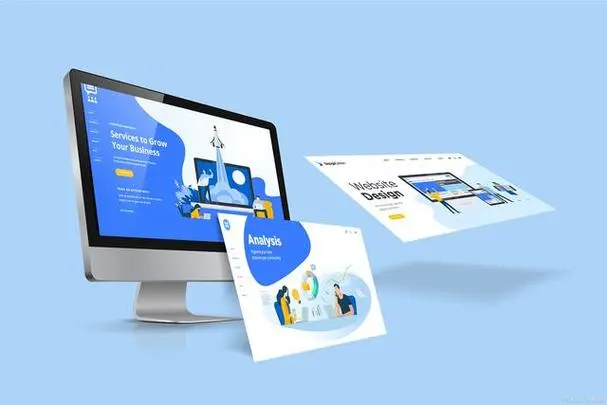
一般如何seo优化推广网站win7系统重装以后系统程序只占用几个G的空间,而且我们安装其他软件时一般选择自定义安装,基本也都不会把软件程序安装在C盘,但是我们的电脑在使用一段时间C盘的可用空间还是会越来越小,这是什么原因呢?其实大部分的软件在使用过程中都会产生一些用户文件或者临时文件,随着时间的日积月累,这些文件会越来越多,这就导致C盘可用空间越来越少。那要怎样才能尽量让C盘有更多可用空间呢?下面妙手电脑小编就给大家分享三种方法来解决C盘可用空间越来越少的问题。
一、磁盘清理
1、点击【计算机】,进入页面,再C盘上点击鼠标右键,选择【属性】,进入页面。
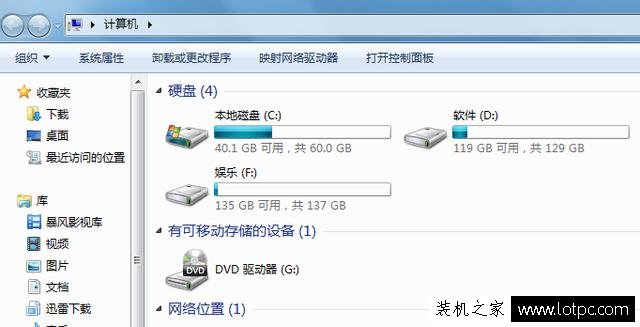
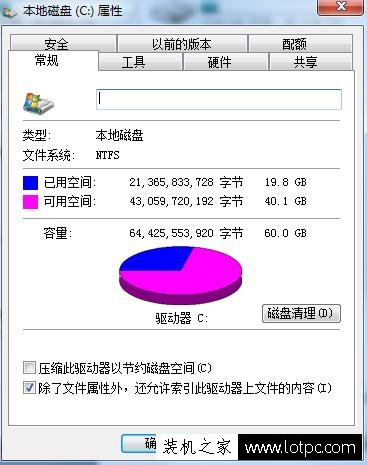
2、选择右下角的【磁盘清理】,选择要删除的文件,复选框中勾选需要清理的项目,确定后点击【删除文件】,等待删除完成即可。

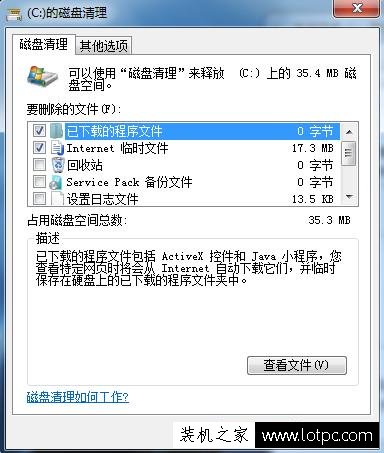
二、更改虚拟内存大小
默认情况下虚拟内存所产生的分页文件大小和物理内存相等,物理内存越大,被分页文件占用的C盘空间也越大。一般情况虚拟内存不需要那么大,可以适当设置小一点。
1、鼠标点击【计算机】,右键,选择【属性】,进入页面。
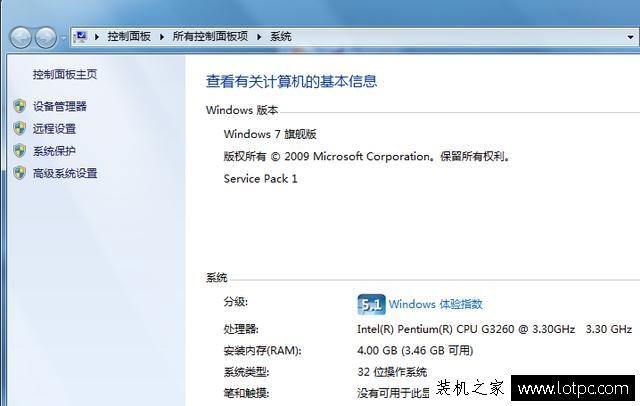
2、点击左侧的【高级系统设置】seo网站优化培训,在打开的页面选择【高级】选项卡。
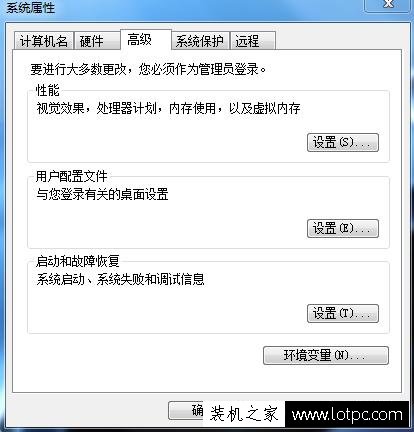
3、点击性能中的【设置】按钮,然后在性能选项中选择【高级】选项卡,点击下侧的【更改】按钮。
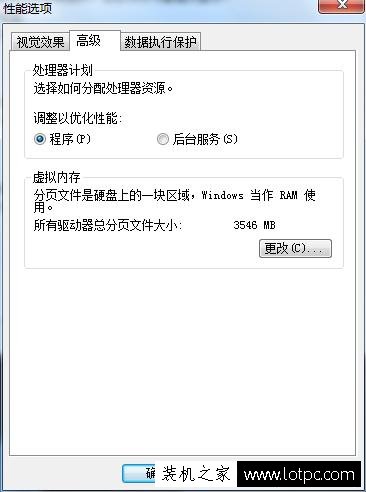
声明: 本文由我的SEOUC技术文章主页发布于:2023-07-01 ,文章Win7系统C盘空间越来越小怎么清理?几种电脑C盘主要讲述空间,几种,Win网站建设源码以及服务器配置搭建相关技术文章。转载请保留链接: https://www.seouc.com/article/it_24989.html

















